
Gehosteter MCP-Server für Atlassian Confluence
Der Atlassian Confluence MCP Server ermöglicht eine nahtlose Integration zwischen KI-Tools und Confluence, sodass automatisierte Workflows Seiten, Bereiche und ...
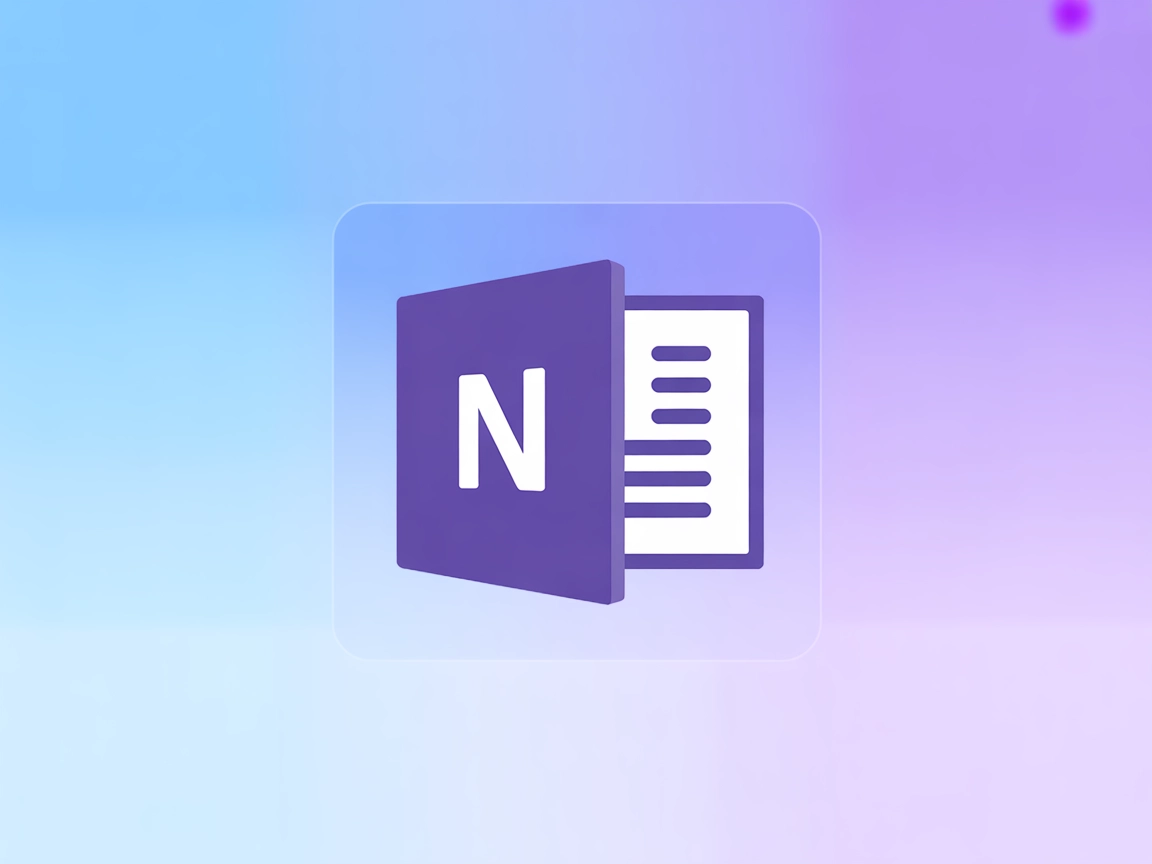
Integrieren Sie FlowHunt mit Microsoft OneNote über den OneNote MCP-Server, um Notizaufgaben zu automatisieren, Notizen zu verwalten und Ihre KI-Workflows mit Echtzeitdaten aus OneNote zu verbinden.
MCP-Server mit FlowHunt hosten
Die FlowHunt-Plattform ermöglicht es Nutzern, KI-Agenten für jeden Dienst ohne die üblichen Schwierigkeiten von MCP-Servern zu erstellen. Hosten Sie MCP-Server für beliebige Dienste, automatisieren Sie Workflows, verbinden Sie sich mit externen Tools und nutzen Sie Analysen zur Leistungsoptimierung. FlowHunt macht die Erstellung von KI-Agenten für alle Nutzer einfach und effizient.
Zugang zu FlowHunt: Melden Sie sich bei Ihrem FlowHunt.io-Dashboard an.
Zu Integrationen navigieren: Suchen Sie den Bereich “Integrationen” in der linken Seitenleiste.
Microsoft OneNote auswählen: Klicken Sie auf die Microsoft OneNote-Integration, um den Einrichtungsprozess zu starten.
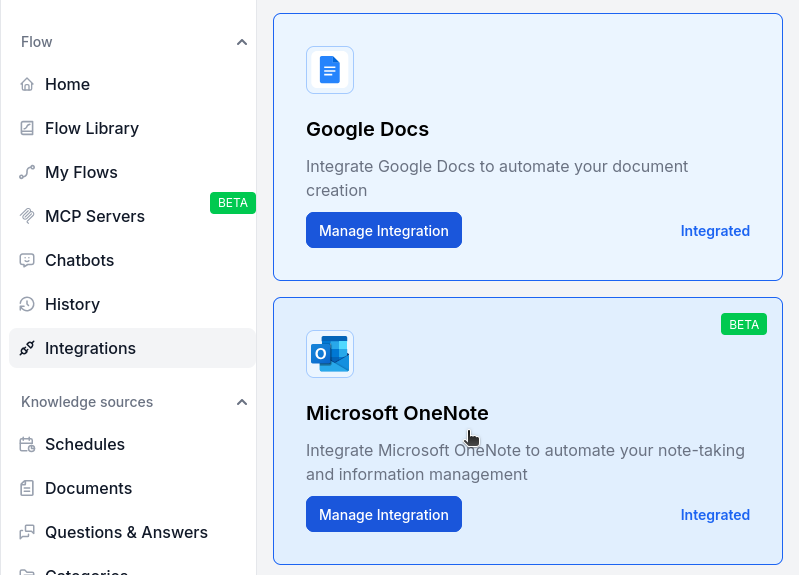
Mit OneNote integrieren: Klicken Sie auf Integrieren und melden Sie sich mit Ihrem Microsoft-Konto an, um FlowHunt Zugriff auf Ihre OneNote-Daten zu gewähren.
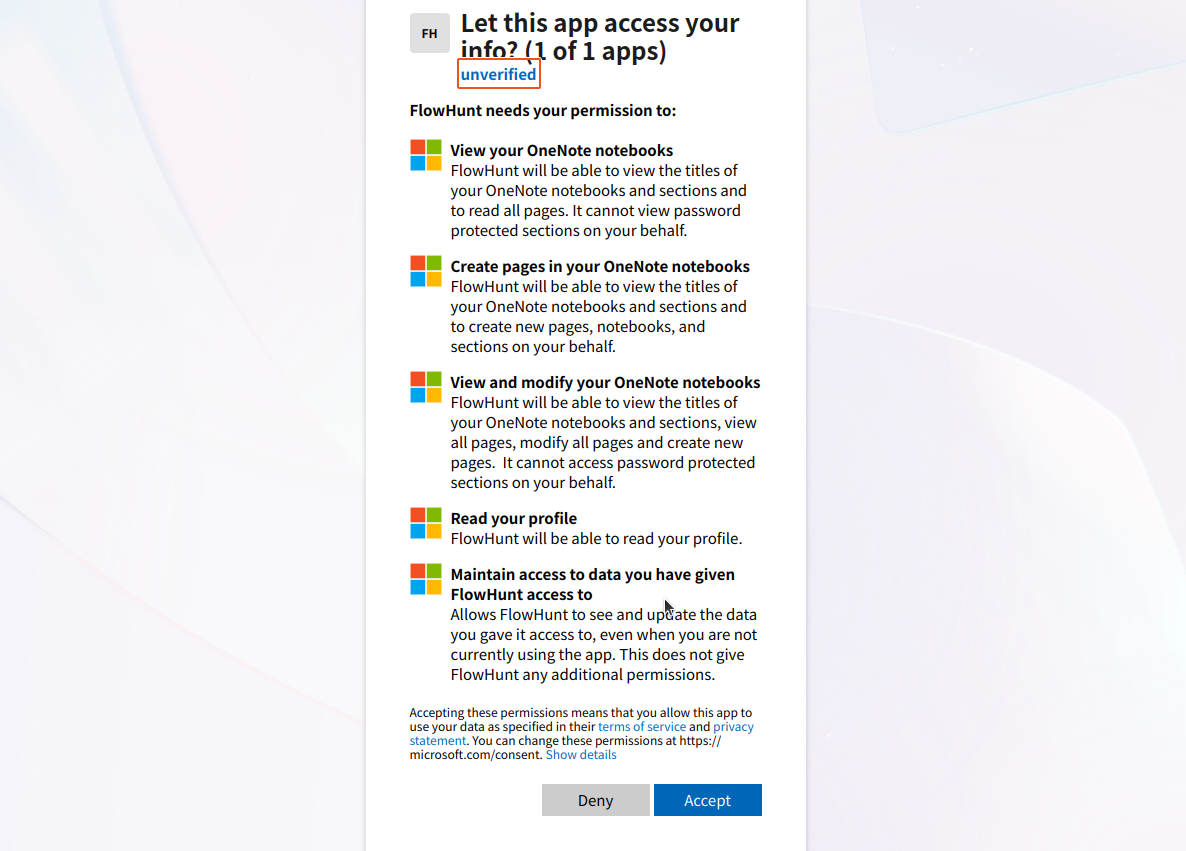
💡 Profi-Tipp: Verwenden Sie ein Microsoft-Konto, das Zugriff auf die gewünschten OneNote-Notizbücher hat. Bewahren Sie alle Authentifizierungsdaten sicher auf und teilen Sie sie nicht öffentlich.

MCP-INTEGRATION
Folgende Tools sind Teil der Microsoft OneNote MCP-Integration:
Alle OneNote-Notizbücher auflisten, auf die der Nutzer Zugriff hat, um Notizbuchinhalte zu verwalten oder zu organisieren.
Abschnitte in einem bestimmten Notizbuch auflisten, um darin zu navigieren oder sie zu verwalten.
Seiten in einem bestimmten Abschnitt auflisten, um auf Seiteninhalte zuzugreifen oder diese zu organisieren.
Den Inhalt einer bestimmten OneNote-Seite einschließlich Text und Metadaten anhand der Seiten-ID abrufen.
Eine neue Seite in einem Abschnitt mit festgelegten Inhalten und Titeln erstellen.
Den Inhalt einer bestehenden OneNote-Seite mit neuem Text oder Attributen aktualisieren.
Eine OneNote-Seite löschen, um veraltete oder unnötige Inhalte zu entfernen.
Inhalten in allen Notizbüchern mit Stichwörtern oder Filtern durchsuchen, um bestimmte Notizen zu finden.
Einen neuen Abschnitt in einem Notizbuch erstellen, um zusammengehörige Notizen zu organisieren.
Den Roh-HTML-Inhalt einer OneNote-Seite für fortgeschrittene Inhaltsverarbeitung abrufen.
📝 Hinweis: Sie können Tools später je nach Ihren Automatisierungsanforderungen ändern oder hinzufügen.

{
"mcp": {
"transport": "streamable_http",
"url": "https://mcp.flowhunt.io/••••••••"
}
}
Am besten geeignet für: Einen schnellen Einstieg mit bewährten Automatisierungsmustern
Flow generieren: Klicken Sie in Ihrer MCP-Server-Konfiguration auf “Vorkonfigurierten Flow erstellen”.
Vorlage auswählen: Wählen Sie “KI-Agent mit MCP”, um einen sofort nutzbaren Workflow zu erstellen.
Logik anpassen: Verwenden Sie den visuellen Flow-Builder von FlowHunt, um die Automatisierung individuell anzupassen:
Aktivieren: Speichern und aktivieren Sie Ihren Flow, um automatisierte Abläufe zu starten.
Am besten geeignet für: Spezielle Automatisierungsanforderungen oder Erweiterung bestehender Workflows
{
"mcp": {
"transport": "streamable_http",
"url": "https://mcp.flowhunt.io/••••••••"
}
}
Workflow gestalten: Erstellen Sie eine individuelle Logik, die die MCP-Server-Tools nutzt:

Bereitstellen: Speichern Sie Ihre Konfiguration und aktivieren Sie den Flow.
Die Integration des Microsoft OneNote MCP-Servers mit FlowHunt.io schafft eine leistungsstarke Basis für intelligente Notizautomatisierung. Egal, ob Sie das Notizmanagement optimieren, Inhaltsaktualisierungen automatisieren oder die Wissensorganisation verbessern möchten – diese Integration befähigt Ihre KI-Agenten, nahtlos mit Ihren wichtigen OneNote-Daten zu arbeiten.
Beginnen Sie mit einer einfachen Automatisierung und erweitern Sie Ihre Workflows Schritt für Schritt, sobald Sie sich mit der Plattform vertraut gemacht haben. Die Kombination aus den starken Notizfunktionen von OneNote und der KI-gestützten Automatisierung von FlowHunt wird Ihre Informationsverwaltung nachhaltig verändern.
Bereit für den Einstieg? Starten Sie noch heute Ihre Integration und schöpfen Sie das volle Potenzial KI-gestützter Notizautomatisierung aus!
FlowHunt bietet eine zusätzliche Sicherheitsschicht zwischen Ihren internen Systemen und KI-Tools und gibt Ihnen granulare Kontrolle darüber, welche Tools von Ihren MCP-Servern aus zugänglich sind. In unserer Infrastruktur gehostete MCP-Server können nahtlos mit FlowHunts Chatbot sowie beliebten KI-Plattformen wie ChatGPT, Claude und verschiedenen KI-Editoren integriert werden.
Entfesseln Sie die Kraft KI-gesteuerter Automatisierung für Ihren OneNote-Arbeitsbereich. Verwalten Sie Notizen, Abschnitte und Seiten ganz einfach direkt aus FlowHunt.

Der Atlassian Confluence MCP Server ermöglicht eine nahtlose Integration zwischen KI-Tools und Confluence, sodass automatisierte Workflows Seiten, Bereiche und ...

Der Alpaca Trading MCP Server ermöglicht eine nahtlose Integration zwischen KI-Tools und Alpaca Trading, sodass automatisierte Workflows Kontoinformationen, Pos...

Der Microsoft Planner MCP-Server ermöglicht eine nahtlose Integration zwischen KI-Tools und Microsoft Planner, sodass automatisierte Workflows Pläne, Buckets un...
Cookie-Zustimmung
Wir verwenden Cookies, um Ihr Surferlebnis zu verbessern und unseren Datenverkehr zu analysieren. See our privacy policy.